火绒怎么设置上网时间 火绒控制上网时间的方法
更新时间:2023-02-12 12:27:17作者:haoxt
许多用户为了保证电脑安全都会安装使用火绒安全软件,火绒不仅给用户提供一个安全防护功能,还有其他一些实用小功能,比如可以限制上网时间。许多用户不知道火绒怎么设置上网时间,其实方法很简单,打开火绒主界面就可以看到设置入口,下面就来看看火绒控制上网时间的方法。
火绒安全限制上网时间段的方法:
第一步:点击打开火绒安全软件。
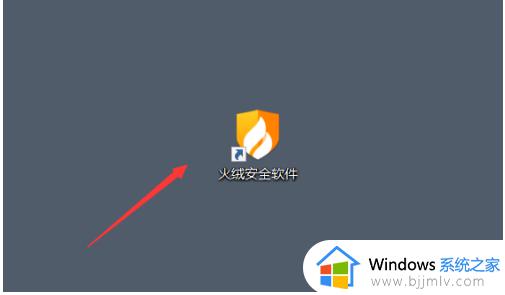
第二步:点击访问控制图标。
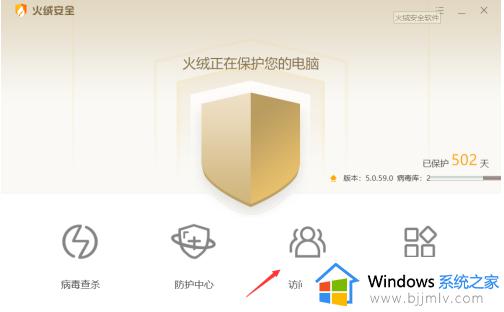
第三步:点击上网时段控制按钮。
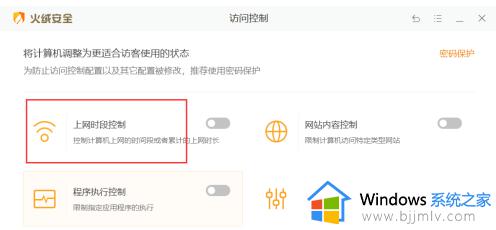
第四步:选择需要限制上网的时段。
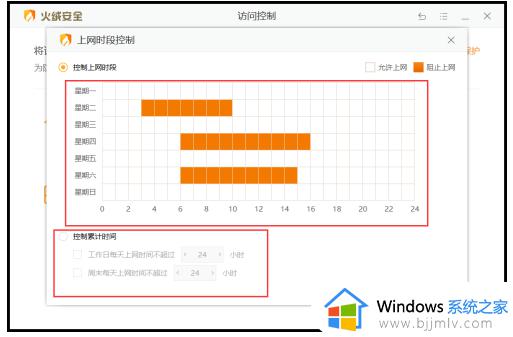
第五步:点击上网时段控制按钮开关即可。
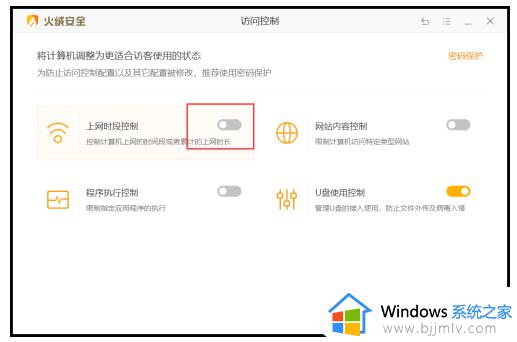
火绒怎么设置上网时间的设置方法就是这样子,如果你经常忘我地使用电脑,就有必要使用火绒软件来限制一下上网时间,希望对大家有帮助。
火绒怎么设置上网时间 火绒控制上网时间的方法相关教程
- 火绒安全怎么设置拦截恶意网页 火绒安全恶意网址拦截设置教程
- 火绒ip黑名单添加方法 火绒怎么设置ip黑名单
- 火绒关闭开机启动设置方法 火绒怎么关闭开机自启动
- 火绒安全软件如何关闭防火墙 怎么关掉火绒安全软件防火墙
- 时间显示在屏幕上怎么设置 怎样设置时间显示在屏幕上
- 怎样显示时间在桌面上 电脑设置桌面时间的步骤
- 火绒驱动版本不匹配重启没用怎么办 火绒驱动版本不匹配重启依旧不匹配如何处理
- 桌面上怎么设置时间和天气?如何设置桌面上的时间和天气
- windows设置休眠时间的方法 电脑怎么设置休眠锁屏时间
- windows设置屏保时间的方法 windows如何设置屏保时间
- 惠普新电脑只有c盘没有d盘怎么办 惠普电脑只有一个C盘,如何分D盘
- 惠普电脑无法启动windows怎么办?惠普电脑无法启动系统如何 处理
- host在哪个文件夹里面 电脑hosts文件夹位置介绍
- word目录怎么生成 word目录自动生成步骤
- 惠普键盘win键怎么解锁 惠普键盘win键锁了按什么解锁
- 计算机win键是哪个键?计算机键盘win键在哪里
热门推荐
电脑教程推荐
win10系统推荐